随着微软 Office 系列越来越进步,现在製作简报可加入的元素越来越多, PowerPoint 的功能也越来越强大,像是阿汤写过的「利用 SmartArt 图形功能,让图片自动在 PPT 中快速排版」这篇,就介绍了方便的 SmartArt 模板,现在要在投影片上画图都没问题,内建就有各种形状可使用,只要在置入后叫出格式设定,就能尽情编辑内容,视窗也可任意移动调整成最适合你的模式。
如何在图案中运用格式设定?
阿汤先随便画一个爆炸形状,功能列就会自动转成绘图工具,也可套用上方提供的样式,但毕竟不够顺手也不方便调整细节。

对着形状按右键,选择最下面「设定图案格式」。

最右边就会出现设定视窗,并分图案及文字选项,相信常用绘图软体的人应该会比较喜欢、习惯这种配置。
试着让它更加个人化,视窗右上角倒三角形点开选「移动」。
滑鼠指标会变成四侧的箭头,然后就可以任意移动位置,拉到 PPT 的左边、整个移出到桌面,甚至另一个连接电脑的萤幕,不需要了再放回 PPT 右边,会自动吸附。

也能利用双箭头左右拉,调整成适当的大小。
格式视窗能做的事很多,除了对图案进阶设定,如果置入的是文字也能一併处理,包括各式填满效果、外框类型色彩等等,跟图案一样能调整的细节非常丰富,大家玩玩看吧,阿汤蛮想看到有人用 PowerPoint 绘製出可媲美绘图软体、厉害的作品。

更多 Office 相关教学:请点我
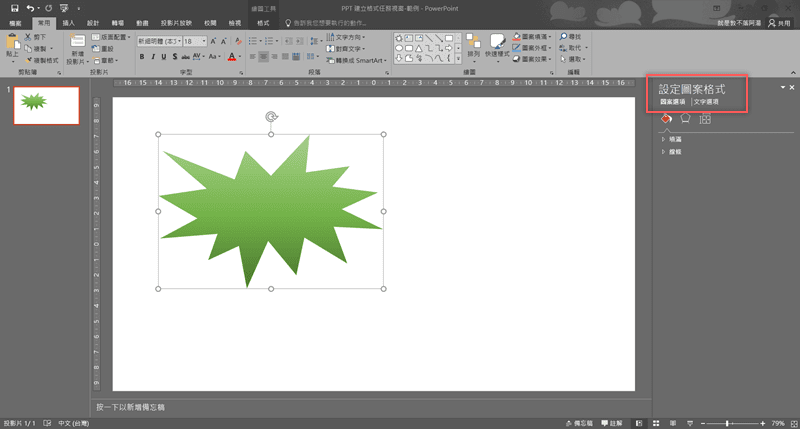


还没有评论,来说两句吧...